Se você tem a impressão de ser assediado por telefone, estamos todos começando a nos acostumar com nossos telefones fixos e call centers para isolamento, eletricidade, entre outros ... Também é possível ser assediado em seu Huawei, e é muito menos apreciável. No entanto, existem recursos que permitem evitar que essas pessoas entrem em contato com você. Isso é especialmente o caso com o bloqueio de mensagens de texto.
No entanto, se você bloqueou mensagens de texto, não poderá mais vê-las em seus tópicos de discussão, o que fazer se mudar de ideia e quiser recuperar mensagens bloqueadas em seu Huawei?
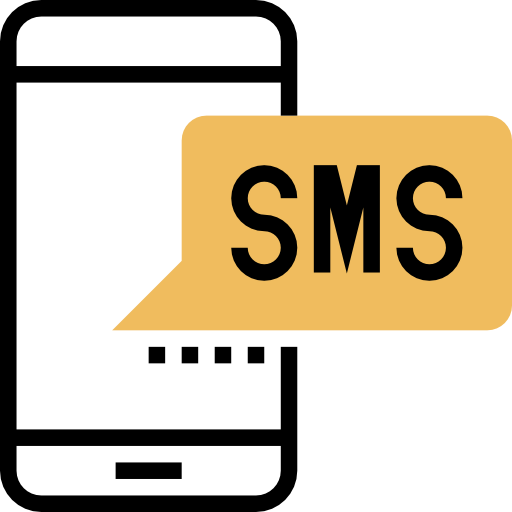
Precisamente, escrevemos este artigo para ajudá-lo a fazer isso. Primeiro, descobriremos a solução para bloquear mensagens de texto em seu telefone, depois como ver mensagens bloqueadas em seu Huawei , primeiro através da história, depois, usando um computador e recuperação de dados.
Como bloquear mensagens de texto de um número na Huawei?
Portanto, começamos este artigo voltando ao básico e ensinando ou reaprendendo a manipulação para bloquear textos de um número em seu Huawei. Mesmo que você só queira bloquear as mensagens de texto de uma pessoa, observe que a funcionalidade do Android também bloqueará suas chamadas. Veja como evitar que um número envie mensagens de texto para você:
- Abra o aplicativo "Mensagens" em seu Huawei
- Quando você estiver na lista de discussão, pressione os três pequenos pontos verticais no canto superior direito da tela
- Em seguida, clique em "Configurações"
- Finalmente, em "Bloquear números e mensagens" digite o número que você deseja bloquear
- Abaixo você pode ver a lista de números bloqueados em seu Huawei.
Como recuperar mensagens bloqueadas em um Huawei?
Agora, passamos à parte que certamente mais lhe interessa, como ver textos bloqueados em um Huawei? Duas técnicas podem ser utilizadas, a primeira exigirá apenas que você navegue nas configurações do seu smartphone, para a segunda, você terá que conectar seu Huawei a um computador que permitirá a recuperação dos dados deletados.
Como ver o SMS bloqueado no Huawei através das configurações do seu smartphone?
Com as novas versões do Android, aconselhamos você a verifique a versão Android do seu Huawei, você poderá fazer muitas coisas, entre outras coisas, dar uma olhada nos textos bloqueados em seu Huawei. Nas versões anteriores não é necessariamente possível fazê-lo, realizamos o teste com o Android 10 e esta função está disponível, experimente no seu smartphone mesmo que tenha uma versão anterior, pode ser caminhar ou passar para a próxima parte deste guia. Vamos lá:
- Desbloqueie seu Huawei
- Vá para o aplicativo "Mensagens"
- Toque nos três pequenos pontos verticais no canto superior direito da tela
- Por fim, no menu " Configurações " encontrar em "Bloquear números e mensagens"
- Na secção "Mensagens bloqueadas" você terá acesso à lista de todas as mensagens de texto filtradas pelo seu bloco e, portanto, poderá consultá-las, você também pode clicar nelas para restaurá-las ao seu tópico de conversa normal
Como recuperar textos bloqueados na Huawei via computador?
Última possibilidade, caso você não consiga encontrar a função descrita na parte anterior, ou a veja, entretanto, que não há nada na lista enquanto você está convencido de que recebeu mensagens de texto que foram bloqueadas em seu Huawei, não se preocupe , existe outra solução para encontrá-los, e isso está acontecendo com um computador. Descubra o processo abaixo:
- Ative o modo de depuração USB em seu Huawei
- Conecte seu Huawei ao computador
- Use o software root para fazer o root no seu smartphone
- Agora use algum tipo de software de recuperação de dados (a maioria deles é gratuito e funciona de maneira semelhante)
- Clique em “Mensagens”, lembre-se também de marcar “anexo” se quiser recuperá-los, para que o software encontre todos os seus SMS, SMS bloqueados e SMS excluídos em seu Huawei
Se você está procurando por tantos tutoriais quanto possível para se tornar o mestre absoluto da Huawei, nós o convidamos a assistir os outros tutoriais na categoria: Huawei.
